用友T6ERP-应付-操作手册
- 格式:doc
- 大小:1.39 MB
- 文档页数:14
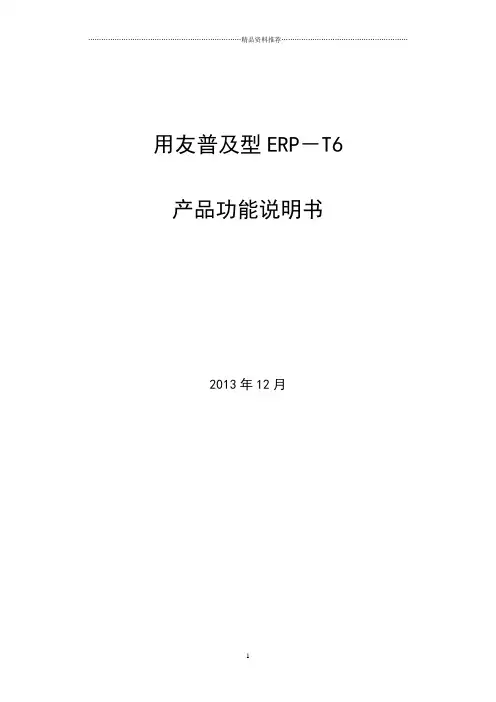
用友普及型ERP-T6 产品功能说明书2013年12月序前言用友普及型ERP-T6(以下简称T6)是用友软件股份有限公司总结十几年ERP产品的研发经验和几十万家用户的应用实践,研发出来的新一代基于中小型企业信息化管理的ERP 产品。
它以“突破瓶颈、轻松成长”为核心管理思想,充分体现了“适用、易用、好用”的用户价值标准,完全满足ERP普及时代企业的应用需要。
成长型中小企业往往采用最为简炼有效的管理手段,ERP的应用也以加强核心业务运作规范化为第一目标。
这一点完全不同于管理基础相对成熟的大中型企业的ERP应用,他们需要解决的是第二层的精细化管理瓶颈。
如果拿解决第二层瓶颈的管理工具给第一层瓶颈企业使用,就像给小学生讲中学课程,投入大效果差。
所以企业在成长过程的不同阶段,必须使用有针对性的管理软件,达到对症下药的效果。
T6使中小型企业可以花较小的代价,轻松地构造一个ERP的核心应用系统,为企业信息化管理打下一个坚实的基础,是中小型企业在步入整体信息化管理起始阶段一个最佳的选择。
为配合T6的整体营销,向渠道伙伴提供T6的营销工具,T6普及型ERP事业部制作了T6方案素材库,对T6产品的功能亮点、业务流程、产品价值进行介绍,希望能对渠道伙伴的营销业务提供帮助。
T6方案素材库V3.1基于T6V3.1版产品进行组织,覆盖财务管理、供应链、生产管理等模块,目的是让伙伴对T6产品的整体功能及特点有全面了解。
使用对象本素材库既可以作为伙伴员工自我学习和方案制作之用,也可以作为伙伴给客户提供产品功能级资料时的素材。
➢伙伴新员工:学习本素材库,可以对产品功能、功能特点、业务流程、产品接口有全面了解,快速上手。
➢业务人员:可以通过本素材库学习和掌握各模块的产品介绍、功能特点、业务流程等,便于跟客户进行良好地沟通和介绍产品。
➢售前人员:项目售前支持时有需要可以根据客户的情况查询一下素材库,作一些必要的产品知识准备。
为客户制作方案时,产品介绍部份可以截取素材库中相关的产品介绍、功能亮点、业务流程及产品截图加以利用。

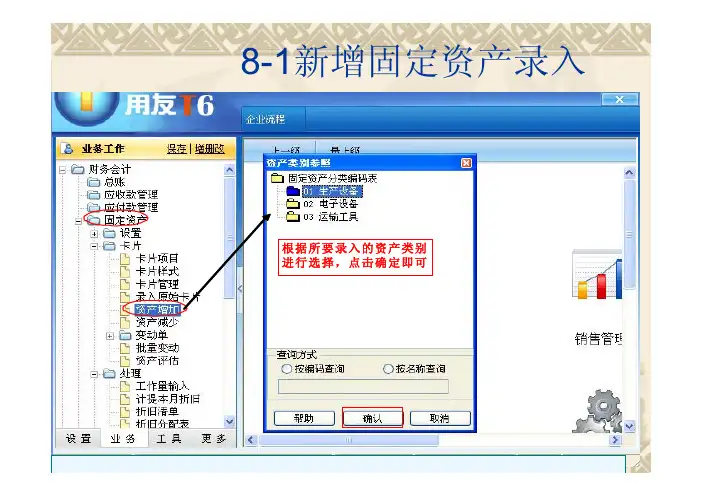

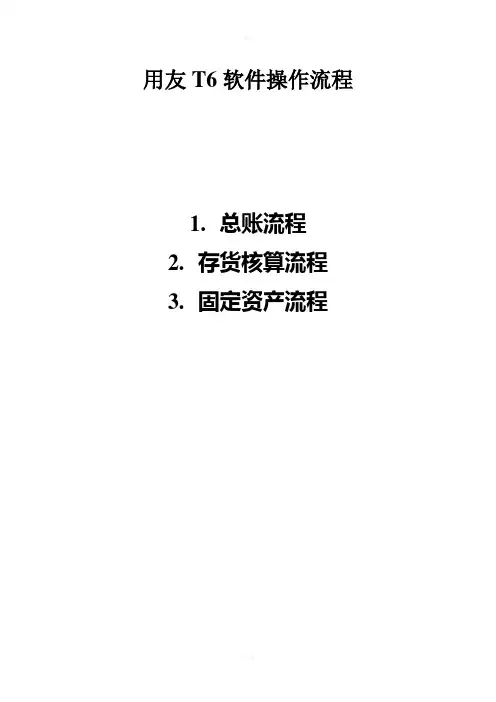
用友T6软件操作流程1.总账流程2.存货核算流程3.固定资产流程总账流程系统管理一增加操作员1、以“admin”身份进入“系统管理”模块(进入系统服务→系统管理→注册(admin))2、单击“权限”->“操作员”3、单击“ + ”4、录入人员编号及姓名5、点“增加”按钮(等同于“确认”)二、建新账套1、以“admin”身份进入“系统管理”模块(进入系统服务→系统管理→注册(admin))2 单击帐套-> 新建三、分配权限以“admin”身份进入“系统管理”模块(进入系统服务→系统管理→注册(admin))1、进入系统管理,注册成为“admin”2、“权限”->“权限”菜单3、赋权限的操作顺序:选账套->选操作员->分配权限(首先选择所需的账套→再选操作员→在帐套主管前面直接打勾选中)四、修改账套1、以“账套主管(不是admin)”身份进入“系统管理”模块(进入系统服务→系统管理→注册)2、单击帐套→修改总帐系统初始化一、启用及参数设置二、设置“系统初始化”下的各项内容(其中:最后设置会计科目和录入期初余额,其余各项从上向下依次设置)1 会计科目设置1、指定科目系统初始化→会计科目→编辑(菜单栏中的)→指定科目现金总帐科目把现金选进以选科目银行总帐科目把银行存款选进已选科目2加会计科目(科目复制)系统初始化→会计科目→点击增加输入科目编码(按照编码原则)如果该科目如需按客户进行核算,应在辅助核算中将客户往来选中如应收帐款该科目如需按部门进行考核,应将辅助核算中部门核算选中如管理费用需设置辅助核算的科目有应收帐款(客户往来)应付帐款(供应商往来)预收帐款(客户往来)3、修改/删除会计科目双击需要修改的科目然后点击修改4、增加已使用会计科目的下级科目出现提示点击是然后下一步依次录入系统初始化中的凭证类别结算方式部门档案职员档案客户类别(如没有设置客户分类则不需要次操作)客户档案供应商类别(如没有设置客户分类则不需要次操作)供应商档案最后录入期初余额录入期初余额1、调整余额方向选中后单击方向借代转换2、录入期初余额1 只有一级科目末级科目(白色区域)的余额直接录入2 有期初余额由下级科目余额累加得出非末级科目(黄色区域)不用录入,由下级科目直接累加得出3 有辅助核算的科目(蓝色区域)双击进入,按明细逐条录入有外币核算的科目要先录入人民币值,再录入外币值3、检查:试算平衡、对账日常业务处理凭证处理:填制凭证填制凭证要用末级科目,有辅助核算的科目必须录入辅助项按“空格”键可改变已录金额的借贷方向按“=”键可取借贷方金额的差额在填制凭证时发现基础档案还有尚未设置的(如部门、职员、客户、供应商等),可在参照选择的界面处点“编辑”按钮,即可进入档案录入画面进行补充↓审核(不能用制单人来审核)点击系统→重新注册(换操作员进入系统)进行审核↓记账↓自动结转点击自动结转→期间损益结转→全选→确定生成结转凭证→保存凭证务忘对自动生成的结转凭证进行审核和记账∶)↓期末处理↓试算并对帐↓月末结帐月末结帐后出现一个笑脸恭喜您本月工作顺利!报表生成进入ufo报表系统点击文件→打开→选择相应的报表打开→数据→关键字→录入关键字输入相应的单位日期→确定后出现是否重算当前表页对话框选择是出下一个月的报表时点击文件→打开→选择相应的报表打开(上一个月报表)→编辑→追加→表页→数据→关键字→录入关键字输入相应的单位日期→确定后出现是否重算当前表页对话框选择是备份打开系统管理→系统→注册→以admin 注册→帐套→输出选择存放路径恢复系统管理→系统→注册→以admin 注册→帐套→引入选择本分文件的路径(lst为后缀名的文件)取消结帐进入期末→月末结帐→按ctrl + shift + F6→输入密码→点击取消取消记帐进入期末→试算并对帐→按ctrl + H →输入密码→点击退出然后选择菜单栏(在上方)凭证→恢复记帐前状态→选择需要恢复到的状态→确定取消审核步骤同审核凭证进入凭证后选择取消或者成批取消操作路径:审核-成批取消审核修改凭证进入凭证可以直接在凭证上修改删除凭证进入要删除的凭证→点击制单→作废与恢复→在点击制单→整理凭证→选择本张凭证所在的月份→在删除下双击出现Y或者点击全选→出现是否整理凭证选择是注意:1、修改凭证必须从录入凭证窗口中,一张一张翻到需修改的那张凭证。
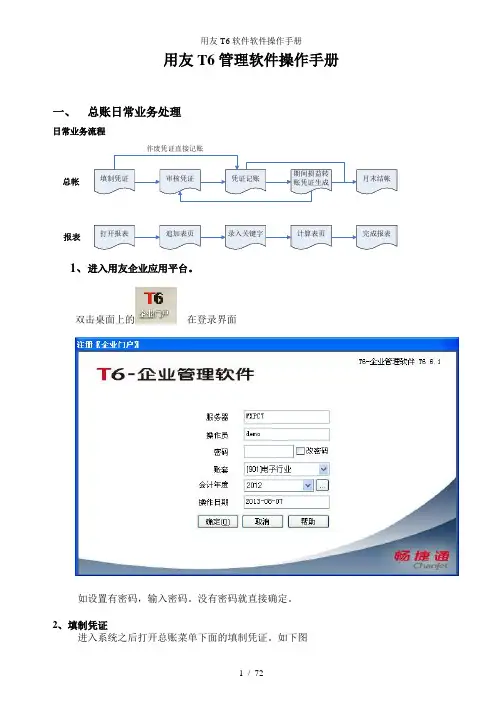
用友T6管理软件操作手册一、总账日常业务处理日常业务流程填制凭证审核凭证凭证记账期间损益转账凭证生成月末结帐总帐打开报表追加表页录入关键字计算表页报表完成报表作废凭证直接记账1、进入用友企业应用平台。
双击桌面上的在登录界面如设置有密码,输入密码。
没有密码就直接确定。
2、填制凭证进入系统之后打开总账菜单下面的填制凭证。
如下图直接双击填制凭证,然后在弹出凭证框里点增加。
制单日期可以根据业务情况直接修改,输入附单据数数(可以不输),凭证摘要(在后面的可以选择常用摘要),选择科目直接选择(不知道可以选按F2或点击后面的),输入借贷方金额,凭证完后如需继续作按增加自动保存,按保存也可,再按增加。
3.修改凭证没有审核的凭证直接在填制凭证上面直接修改,改完之后按保存。
(审核、记帐了凭证不可以修改,如需修改必须先取消记帐、取消审核)。
4.作废删除凭证只有没有审核、记帐的凭证才可以删除。
在“填制凭证”第二个菜单“制单”下面有一个“作废\恢复”,先作废,然后再到“制单”下面“整理凭证”,这样这张凭证才被彻底删除。
5.审核凭证双击凭证里的审核凭证菜单,需用具有审核权限而且不是制单人进入审核凭证才能审核(制单单人不能审核自己做的凭证)选择月份,确定。
再确定。
直接点击“审核”或在第二个“审核”菜单下的“成批审核”6.取消审核如上所述,在“成批审核”下面有一个“成批取消审核”,只有没有记帐的凭证才可以取消审核。
7.凭证记账所有审核过的凭证才可以记帐,未审核的凭证不能记账,在“总帐——凭证——记账”然后按照提示一步一步往下按,最后提示记帐完成。
8.取消记帐在“总帐”—“期末”—“对帐”菜单按“Ctrl+H”系统会提示“恢复记帐前状态已被激活”。
然后按“总帐”——“凭证”——“恢复记帐前状态”。
最后选“月初状态”,按确定,有密码则输入密码,再确定。
10、月末结转收支当本月所有的业务凭证全部做完,并且记账后,我们就要进行当月的期间损益结转。
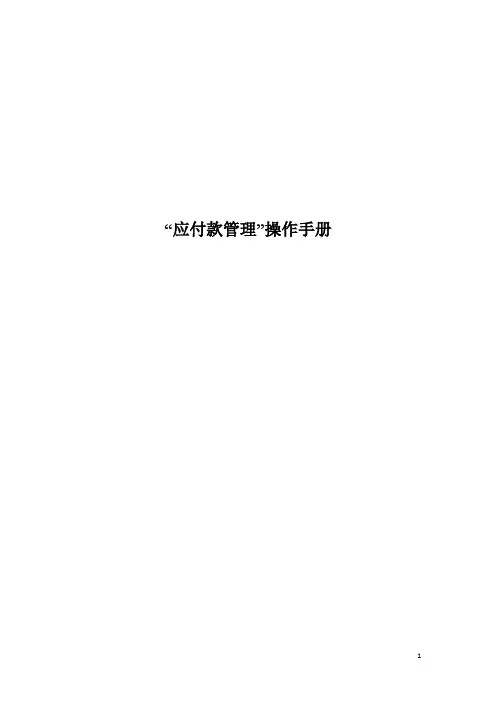
“应付款管理”操作手册应付付款业务主要来源于采购业务,与采购业务息息相关。
应付款管理业务的操作流程如下:1、应付单据审核2、付款单据录入及审核3、核销处理4、取消核销业务5、月末结帐1、应付单据审核在《采购管理》中录入的采购发票审核后会自动传递到《应付款管理》中来,形成企业的应付帐款,需要在对它在“应付单据审核”中进行审核操作。
路径:“财务会计/应付款管理/应付单据处理/应付单据审核”电脑自动跳出单据过滤条件对话框,见下图:根据上图选择相应的过滤条件,点击上图中的“确定”按钮根据上图选中相应的应付单据,确认无误后,点击上图中的“审核”按钮,对应付单据进行审核。
应付单据审核操作完毕。
2、付款单据录入企业实际给供应商开出付款后,需要在应付款管理中录入付款单据路径:财务会计/应付款管理/付款单据处理/付款单据录入。
见下图:项类型、结算方式、供应商等,见下图:付款单录入正确无误后,点击上图中的“保存”按钮对付款单审核无误后,点击上图中的“审核”按钮。
付款单就操作完毕。
3、核销处理通过核销处理功能,来帮助进行付款结算,即进行付款单与对应的发票、应付单据相关联,冲减本期应付路径:财务管理/应付款管理/核销处理/手工核销”电脑跳出“核销条件”过滤对话框,见下图见上图,选择需要核销的供应商,点击“确定”按钮在上图中输入本次结算的金额,然后点击“保存”按钮。
应付帐款的核销业务就处理完毕。
4、取消核销业务有时电脑操作时会出现误操作,需要取消以前的核销业务。
路径:财务会计/应付款管理/其他处理/取消操作电脑会出现如下图的对话框在“取消操作条件”对话框中一定要尽量详细地录入取消操作的各种条件,避免把不要取消的业务也取消掉了,导致错上加错。
注意:做取消动作时一定要慎重5、月末结帐一个月的应付款管理业务结束后,需要进行月末结帐,使系统进入下一个月的应付款管理业务。
路径:财务会计/应付款管理/期末处理/月末结帐”,进入月末结帐系统选中要月末结帐的月份,点击上图的“下一步”按钮点击上图中的“完成”按钮,就可以对本月的应付款管理进行月末结帐。

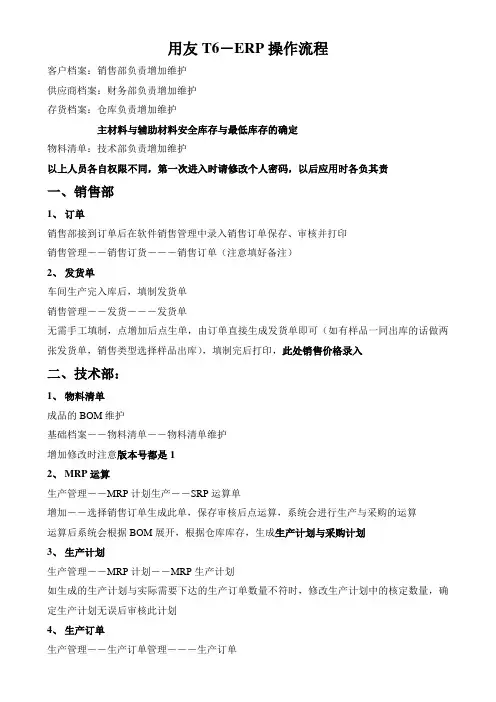
用友T6-ERP操作流程客户档案:销售部负责增加维护供应商档案:财务部负责增加维护存货档案:仓库负责增加维护主材料与辅助材料安全库存与最低库存的确定物料清单:技术部负责增加维护以上人员各自权限不同,第一次进入时请修改个人密码,以后应用时各负其责一、销售部1、订单销售部接到订单后在软件销售管理中录入销售订单保存、审核并打印销售管理――销售订货―――销售订单(注意填好备注)2、发货单车间生产完入库后,填制发货单销售管理――发货―――发货单无需手工填制,点增加后点生单,由订单直接生成发货单即可(如有样品一同出库的话做两张发货单,销售类型选择样品出库),填制完后打印,此处销售价格录入二、技术部:1、物料清单成品的BOM维护基础档案――物料清单――物料清单维护增加修改时注意版本号都是12、MRP运算生产管理――MRP计划生产――SRP运算单增加――选择销售订单生成此单,保存审核后点运算,系统会进行生产与采购的运算运算后系统会根据BOM展开,根据仓库库存,生成生产计划与采购计划3、生产计划生产管理――MRP计划――MRP生产计划如生成的生产计划与实际需要下达的生产订单数量不符时,修改生产计划中的核定数量,确定生产计划无误后审核此计划4、生产订单生产管理――生产订单管理――-生产订单增加――生单――通过生产计划生成生产订单,系统带出来的数量就是生产计划中的核定数量――保存并审核三、采购1、采购计划生产管理――MRP计划――MRP采购计划仓库李彦敏打印技术部通过SRP运算所生成的采购计划,送由财务部(只有打印权限,无修改权限)财务刘治芬根据田总核定的采购计划(数量,供应商),更改采购计划中的核算数量并审核(只能修改,不能打印)2、采购订单采购管理――业务――订货――采购订单刘治芬根据修改审核后的采购计划生成采购订单增加――生单――选择采购计划生成后保存并审核四、仓库1、采购入库库存管理――日常业务――入库――采购入库单李彦敏根据财务刘治芬审核过的采购订单实际入库时生成采购入库单生单――采购订单严格按订单入库,此处不录入价格,严格做到一单一做,一单一打印,注意单据需要审核2、材料出库单库存管理――日常业务――出库――材料出库单增加――选择生产订单号严格按生产订单上的数量做材料出库,注意表头仓库和部门的选择,一张出库单只能对应一个仓库和部门,此处价格无需录入,严格做到见单发货,打印出来的单据由领用人签字单据需要审核3、成品入库库存管理――日常业务――入库――产成品入库单增加――选择生产订单号严格按生产订单上的数量做成品入库,注意表头仓库和部门的选择,一张入库单只能对应一个仓库和部门,此处价格无需录入,严格做到入库即做单并打印,打印出来的单据由生产部人员签字单据需要审核4、销售出库库存管理――日常业务――出库――销售出库单销售部要销售管理中录入发货单并审核后,此处系统自动生成销售出库单,仓库根据打印出来的发货单与销售出库单对应,确定无误后点审核,发货单签字留一联对账用注意此单据不能手工增加五、财务部1、采购发票采购管理――业务――发票――普通采购发票增加――生单――采购入库单,根据采购入库单生成后录入采购价格保存、结算(注意是否含税),注意此单据必须每天根据采购入库单生成并结算2、采购发票审核与生成凭证应付款管理――日常业务――应付单据处理――应付单据审核应付款管理――日常业务――制单处理选择发票制单,生成凭证:借:材料采购进项税贷:应付账款-供应商3、付款单应付款管理――日常业务――付款单据处理――付款单据录入录入付款单后保存审核并生成凭证4、销售发票销售管理――业务――发票――普通销售发票增加――生单――发货单根据发货单生成后录入销售价格保存、复核(注意是否含税)注意此单据必须每天根据发货单生成并复核5、销售发票审核与生成凭证应收款管理――日常业务――应收单据处理――应收单据审核应收款管理――日常业务――制单处理选择发票制单,生成凭证:借:应收账款-客户贷:主营业务收入销项税6、收款单应收款管理――日常业务――收款单据处理――收款单据录入录入收款单后保存审核并生成凭证7、存货月底处理采购入库与材料出库记账存货核算――业务核算――正常单据记账注意先记入库再记出库(此处入库单必须结算完了有价格后才能记)成品入库金额录入存货核算――业务核算――产成品成本分配在此处录入算出的成品成本金额后点分配成品入库与销售出库记账存货核算――业务核算――正常单据记账注意先记成品入库再记销售出库(此处成品入库单必须分配完了有价格后才能记)生成凭证存货核算――财务核算――生成凭证在此把所有的单据都生成到财务凭证中去采购入库单:借:原材料贷:材料采购材料出库单:借:生产成本贷:原材料成品入库单借:库存商品贷:生产成本销售出库:借:主营业务成本贷:库存商品。
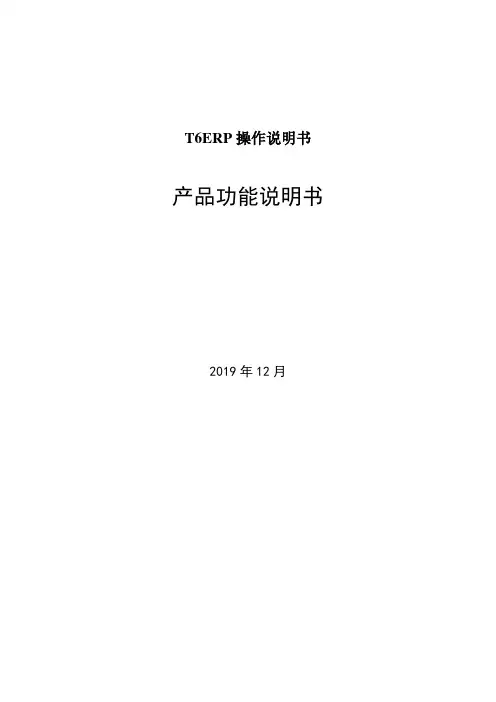
T6ERP操作说明书产品功能说明书2019年12月序前言用友普及型ERP-T6(以下简称T6)是用友软件股份总结十几年ERP产品的研发体会和几十万家用户的应用实践,研发出来的新一代基于中小型企业信息化治理的ERP产品。
它以“突破瓶颈、轻松成长”为核心治理思想,充分表达了“适用、易用、好用”的用户价值标准,完全满足ERP普及时代企业的应用需要。
成长型中小企业往往采纳最为简炼有效的治理手段,ERP的应用也以加强核心业务运作规范化为第一目标。
这一点完全不同于治理基础相对成熟的大中型企业的ERP应用,他们需要解决的是第二层的精细化治理瓶颈。
假如拿解决第二层瓶颈的治理工具给第一层瓶颈企业使用,就像给小学生讲中学课程,投入大成效差。
因此企业在成长过程的不同时期,必须使用有针对性的治理软件,达到对症下药的成效。
T6使中小型企业能够花较小的代价,轻松地构造一个ERP的核心应用系统,为企业信息化治理打下一个坚实的基础,是中小型企业在步入整体信息化治理起始时期一个最佳的选择。
为配合T6的整体营销,向渠道伙伴提供T6的营销工具,T6普及型ERP事业部制作了T6方案素材库,对T6产品的功能亮点、业务流程、产品价值进行介绍,期望能对渠道伙伴的营销业务提供关心。
T6方案素材库V3.1基于T6V3.1版产品进行组织,覆盖财务治理、供应链、生产治理等模块,目的是让伙伴对T6产品的整体功能及特点有全面了解。
使用对象本素材库既能够作为伙伴职员自我学习和方案制作之用,也能够作为伙伴给客户提供产品功能级资料时的素材。
➢伙伴新职员:学习本素材库,能够对产品功能、功能特点、业务流程、产品接口有全面了解,快速上手。
➢业务人员:能够通过本素材库学习和把握各模块的产品介绍、功能特点、业务流程等,便于跟客户进行良好地沟通和介绍产品。
➢售前人员:项目售前支持时有需要能够依照客户的情形查询一下素材库,作一些必要的产品知识预备。
为客户制作方案时,产品介绍部份能够截取素材库中相关的产品介绍、功能亮点、业务流程及产品截图加以利用。
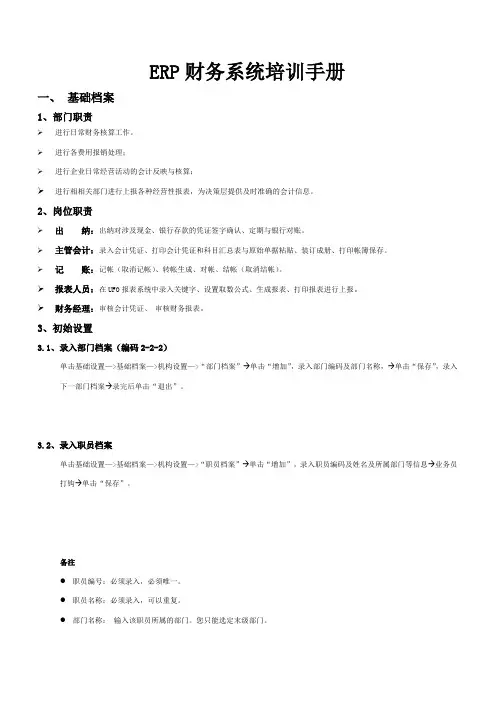
ERP财务系统培训手册一、基础档案1、部门职责进行日常财务核算工作。
进行各费用报销处理;进行企业日常经营活动的会计反映与核算;进行相相关部门进行上报各种经营性报表,为决策层提供及时准确的会计信息。
2、岗位职责出纳:出纳对涉及现金、银行存款的凭证签字确认、定期与银行对账。
主管会计:录入会计凭证、打印会计凭证和科目汇总表与原始单据粘贴、装订成册、打印帐簿保存。
记账:记帐(取消记帐)、转帐生成、对帐、结帐(取消结帐)。
报表人员:在UFO报表系统中录入关键字、设置取数公式、生成报表、打印报表进行上报。
财务经理:审核会计凭证、审核财务报表。
3、初始设置3.1、录入部门档案(编码2-2-2)单击基础设置—>基础档案—>机构设置—>“部门档案”→单击“增加”,录入部门编码及部门名称,→单击“保存”,录入下一部门档案→录完后单击“退出”。
3.2、录入职员档案单击基础设置—>基础档案—>机构设置—>“职员档案”→单击“增加”,录入职员编码及姓名及所属部门等信息→业务员打钩→单击“保存”。
备注●职员编号:必须录入,必须唯一。
●职员名称:必须录入,可以重复。
●部门名称:输入该职员所属的部门。
您只能选定末级部门。
●职员属性:填写职员是属于采购员、库房管理人员还是销售人员等人员属性。
信用信息:包括信用额度、信用等级、信用天数,指该职员对客户的信用权限,可以为空。
如果要在"销售管理系统—信用控制"中选择"业务员信用控制",建议在这里输入职员信用权限。
3.3、录入客户分类(编码2-2-2)单击基础设置—>基础档案—>往来单位—>客户分类,单击“增加”,录入客户分类编码和分类名称,点击保存,录入完成之后点击退出。
3.4、录入客户档案单击基础设置—>基础档案—>往来单位—> “客户档案”→单击“增加”,录入系统提供的四个页签内容,录入完后单击“保存”→单击“退出”。
精心整理用友T6-ERP操作流程客户档案:销售部负责增加维护供应商档案:财务部负责增加维护存货档案:仓库负责增加维护主材料与辅助材料安全库存与最低库存的确定1、2、1、2、MRP运算生产管理――MRP计划生产――SRP运算单增加――选择销售订单生成此单,保存审核后点运算,系统会进行生产与采购的运算运算后系统会根据BOM展开,根据仓库库存,生成生产计划与采购计划3、生产计划生产管理――MRP计划――MRP生产计划如生成的生产计划与实际需要下达的生产订单数量不符时,修改生产计划中的核定数量,确定生产计划无误后审核此计划4、生产订单生产管理――生产订单管理――-生产订单增加――生单――通过生产计划生成生产订单,系统带出来的数量就是生产计划中的核定数量――保存并审核三、采购1限)2、1、严格按订单入库,此处不录入价格,严格做到一单一做,一单一打印,注意单据需要审核2、材料出库单库存管理――日常业务――出库――材料出库单增加――选择生产订单号严格按生产订单上的数量做材料出库,注意表头仓库和部门的选择,一张出库单只能对应一个仓库和部门,此处价格无需录入,严格做到见单发货,打印出来的单据由领用人签字单据需要审核3、成品入库库存管理――日常业务――入库――产成品入库单增加――选择生产订单号严格按生产订单上的数量做成品入库,注意表头仓库和部门的选择,一张入库单只能对应一个仓库和部门,此处价格无需录入,严格做到入库即做单并打印,打印出来的单据由生产部人员签字单据需要审核4、1、,2、贷:应付账款-供应商3、付款单应付款管理――日常业务――付款单据处理――付款单据录入录入付款单后保存审核并生成凭证4、销售发票销售管理――业务――发票――普通销售发票增加――生单――发货单根据发货单生成后录入销售价格保存、复核(注意是否含税)注意此单据必须每天根据发货单生成并复核5、销售发票审核与生成凭证应收款管理――日常业务――应收单据处理――应收单据审核应收款管理――日常业务――制单处理选择发票制单,生成凭证:借:应收账款-客户6、7、在此把所有的单据都生成到财务凭证中去采购入库单:借:原材料贷:材料采购材料出库单:借:生产成本贷:原材料成品入库单借:库存商品贷:生产成本销售出库:借:主营业务成本贷:库存商品。
ERP系统应付管理操作手册ERP系统应付管理操作手册一、引言1.1 管理手册目的1.2 读者对象1.3 文档范围二、系统概述2.1 ERP系统简介2.2 应付管理模块概述2.3 系统功能和特点三、登录与权限管理3.1 登录系统3.2 用户权限设置3.3 审批流程设置四、供应商管理4.1 供应商档案管理4.2 供应商分类与评估 4.3 供应商合同管理4.4 供应商付款管理五、应付发票管理5.1 发票录入与管理 5.2 发票审核与提交 5.3 发票支付与核对5.4 发票台账维护六、费用报销管理6.1 费用报销申请6.2 费用审批流程6.3 费用支付与核对6.4 费用报销台账维护七、供应商对账管理7.1 供应商对账单录入 7.2 供应商对账单审核 7.3 供应商对账单支付7.4 供应商对账单台账维护八、报表与统计分析8.1 应付款报表8.2 供应商付款统计分析8.3 应付账款周转率分析九、系统维护与优化9.1 数据备份与恢复9.2 系统错误处理与调试9.3 系统性能监测与优化9.4 系统安全管理十、附录附件一:应付管理流程图附件二:用户权限设置表格本文档涉及附件:1.应付管理流程图(附件一)2.用户权限设置表格(附件二)本文所涉及的法律名词及注释:1.ERP:企业资源计划(Enterprise Resource Planning)系统,是一种集成化的管理信息系统。
2.应付管理:指企业与供应商之间的账务处理和付款管理。
3.供应商:指向企业提供原材料、商品或服务的外部机构或个人。
4.发票:指供应商向企业提供的账单或收据。
5.付款:指企业向供应商支付货款或服务费用。
6.对账单:指企业与供应商之间对账的账单或清单。
用友T6管理软件操作手册一、总账日常业务处理日常业务流程填制凭证审核凭证凭证记账期间损益转账凭证生成月末结帐总帐打开报表追加表页录入关键字计算表页报表完成报表作废凭证直接记账1、进入用友企业应用平台。
双击桌面上的在登录界面如设置有密码,输入密码。
没有密码就直接确定。
2、填制凭证进入系统之后打开总账菜单下面的填制凭证。
如下图直接双击填制凭证,然后在弹出凭证框里点增加。
制单日期可以根据业务情况直接修改,输入附单据数数(可以不输),凭证摘要(在后面的可以选择常用摘要),选择科目直接选择(不知道可以选按F2或点击后面的),输入借贷方金额,凭证完后如需继续作按增加自动保存,按保存也可,再按增加。
3.修改凭证没有审核的凭证直接在填制凭证上面直接修改,改完之后按保存。
(审核、记帐了凭证不可以修改,如需修改必须先取消记帐、取消审核)。
4.作废删除凭证只有没有审核、记帐的凭证才可以删除。
在“填制凭证”第二个菜单“制单”下面有一个“作废\恢复”,先作废,然后再到“制单”下面“整理凭证”,这样这张凭证才被彻底删除。
5.审核凭证双击凭证里的审核凭证菜单,需用具有审核权限而且不是制单人进入审核凭证才能审核(制单单人不能审核自己做的凭证) 选择月份,确定。
再确定。
直接点击“审核”或在第二个“审核”菜单下的“成批审核”6.取消审核如上所述,在“成批审核”下面有一个“成批取消审核”,只有没有记帐的凭证才可以取消审核。
7.凭证记账所有审核过的凭证才可以记帐,未审核的凭证不能记账,在“总帐——凭证——记账”然后按照提示一步一步往下按,最后提示记帐完成。
8.取消记帐在“总帐”—“期末”—“对帐”菜单按“Ctrl+H”系统会提示“恢复记帐前状态已被激活”。
然后按“总帐”——“凭证”——“恢复记帐前状态”。
最后选“月初状态”,按确定,有密码则输入密码,再确定。
10、月末结转收支当本月所有的业务凭证全部做完,并且记账后,我们就要进行当月的期间损益结转。
1.3应付款管理1.3常规参数设置1.3.1应付款核销方式设置应用背景:增加企业核销时的灵活性,企业根据需要,既可按照选择单据进行核销,也可选择按照产品进行核销。
选项说明:✧按单据核销:在核销时,系统将满足条件的未结算单据全部列出,由用户选择要结算的单据,根据您所选择的单据进行核销✧按产品核销:系统将满足条件的未结算单据按产品列出,由您选择要结算的产品,根据您所选择的产品进行核销修改规则:在账套使用过程中,该参数设置支持随时进行修改。
修改后的参数将会对以后发生的核销操作产生作用。
使用方法:设定应付款核销方式后,在核销处理->手工核销选择核销过滤条件后,在核销单据列表界面将根据用户选项,将满足条件的未结算单据,分别按单据或产品列示。
在按产品列示的情况下,可能会出现多个相同单据编号的不同记录,这适用于一单多产品的情况。
其他说明:在该选项修改后,在核销单据列表界面要注意刷新以显示新的结果应用方案:✧如果企业付款时,没有指定支付某个具体存货,则可以采用按单据核销;✧对于单位价值较高的存货,企业可以采用按产品核销,即付款指定到具体存货上;✧对于一般企业,按单据核销即可1.3.2单据审核日期依据应用背景:因为单据审核后才能记账,所以单据审核日期决定了业务总账、业务明细账、余额表等的记账期间取值。
企业的业务多种多样,相应的单据记账情况也各不相同,作为重要的记账因素之一,企业可以在此选择设定单据审核日期的取值,从而确定单据记账日期。
选项说明:✧按单据日期审核:选择单据日期,则在单据处理功能中进行单据审核时,系统自动采用该单据的单据日期作为单据的审核日期(即入账日期)✧按业务日期审核:选择业务日期,则在单据处理功能中进行单据审核时,系统自动采用当前业务日期(即登录日期)作为单据的审核日期(即入账日期)修改规则:✧在账套使用过程中,可以随时将选项从按单据日期改成按业务日期;✧在账套使用过程中,若需要将选项从按业务日期改成按单据日期,则需要判断当前未审核单据中有无单据日期在已结账月份的单据。
应付模块
1.1 初始设置:设置对应科目,便于作凭证时自动带出科目
1.1.1控制科目设置:点击业务工作->应付款管理->设置->初始设置->控制科目设置
按供应商分类来设置应付科目,如没有外币,则都应付科目统一设为“应付账款-人民币”,预付科目统一设为“预付账款-人民币”
1.1.2产品科目设置:点击业务工作->应付款管理->设置->初始设置->产品科目设置
采购科目按存货分类来设置,如采购材料则对应采购科目设为“原材料”科目;采购成品则对应采购科目设为“库存商品”科目;产品采购税金科目统一设为“应交税金”。
1.2 应付期初余额录入:点“应付款管理->设置->期初余额”确定,点增加,单据名称选择“应付单“确认
再点增加选择供应商,科目选择“应付科目”,录入金额保存即可,依次点增加录入完所有的期初供应商余额,录入完成后在“期初余额明细表”中可以查询所有的供应商的余额明细及汇总数据
1.3 应付单据录入:点击业务工作->应付款管理->日常处理->应付单据处理->应付单据录入(除采购发票的应付单据,在对应的采购模块做关联采购入库单生成采购发票保存后复核,系统将自动传到对应的应付模块形成应付单据)
点击增加,表头录入单据日期、供应商、金额,录入无误后点击表体,表头信息自动带入,然后保存并审核,审核后,可以立即制单。
点击“是”会自动生成一张凭证带入预设科目,如图:
1.4 应付单据审核:点击业务工作->应付款管理->应付单据处理->应付单据审核
采购发票审核后系统将自动转入到应付据单审核,过滤相关信息后,选择要审核的单据并制单
1.5 付款单据录入:点击业务工作->应付款管理->日常处理->付款单据处理->付款单据录入
实际付的其他应付款项时录入付款单据,操作方式同于应付单据录入方法保存并审核,系统提示是否制单生成凭证(建议收款时用“选择付款”来处理付款业务)
1.6 付款单据审核:点击业务工作->应付款管理->日常处理->付款单据处理->付款单据审核
选择相应结款供应商点击“确定”,然后选择相应的单据审核即可
选择对应的付款单,然后点击审核。
1.7选择付款:选择对应供应商及单据类型(采购发票、其他应付单等类型)后确定,选择对应的记录确定,系统自动在“付款总计”汇总付款金额,选择付款记录后确定,录入结算方式后确定,系统将自动核销应付单据与付款单据,然后到“制单处理”中将付款单据制单处理生成凭证
然后进入点击“确定”后自动弹出“选择付款—付款单”填入“结算方式”,“票号”等。
注意:如果有某些原因要扣客户款的,则应该要本次折扣那里输入所扣款项。
在制单时,要选择“收付款单制单”和“核销制单”才能把本次折扣的费用生成凭证。
1.8 核销处理:点击业务工作->应付款管理->日常处理->核销管理->手工核销或者自动核销。
手工录入的付款单据要在此手工或自动核销对应的应付单据
付款单录入本次结算金额,应付单录入本次结算金额,保存。
1.9 应付冲应付:点击业务工作->应付款管理->日常处理->转账->应付冲应付
把一个客户的应付款转到另一个客户的应付款。
输入转入供应商,转出供应商,点击“过滤”,输入并账金额,点击“确定”。
1.10 预付冲应付:点击业务工作->应付款管理->日常处理->转账->预付冲应付把一个客户的预付款冲销该客户的应付款。
先把供应商的预付款过滤出来,再把该供应商的应付款过滤出来,输入转账金额,然后确定。
1.11 应付冲应收:点击业务工作->应付款管理->日常处理->转账->应付冲应收
把一个供应商的应付款冲销一个客户的应收款。
选择应付的供应商,应收的客户,点击“确定”。
输入转账金额,点击“保存”。
1.12 红票对冲:点击业务工作->应付款管理->日常处理->转账->红票对冲->手工对冲
对于有红字应付单的客户,要先做红票对冲,才能进行选择付款。
选择供应商,点击“确定”。
录入对冲金额,点击“保存”。
1.13 制单处理:点击业务工作->应付款管理->日常处理->制单处理相关单据没有制单生成凭证时在此处理生成凭证传至总账
说明:
发票制单:由采购发票审核传到应付款,生成凭证。
应收单制单:在应付系统手工做的其他应付单,包括调账的应付款,生成凭证。
收付款单制单:手工做的付款单,收款单(红字付款单),选择付款操作,生成凭证。
核销制单:选择付款时,扣客户款的金额,生成凭证。
应付冲应付制单:做了应付冲应付,生成凭证。
预付冲应付制单:做了预付冲应付,生成凭证。
应付冲应收制单:做了应付冲应收,生成凭证。
选择对应的制单方式,确定
全选后,合并制单
1.14 取消操作:点击业务工作->应付款管理->日常处理->其他处理->取消操作
对于已做“选择付款”,“手动核销”,“转帐”等操作错误,要用“取消操作”来做取消。
选择要取消的操作类型,点击“确定”
在取消操作页面上,选择要取消的操作,点击“确认”。
1.15期末处理:点击业务工作->应付款管理->日常处理->期末处理->月末结账
一个月业务处理完成后进行月结处理,月结后本月数据不可以再修改;但没有月结处理时可以继续处理下一个月业务操作
1.16 单据查询以及账表管理:。